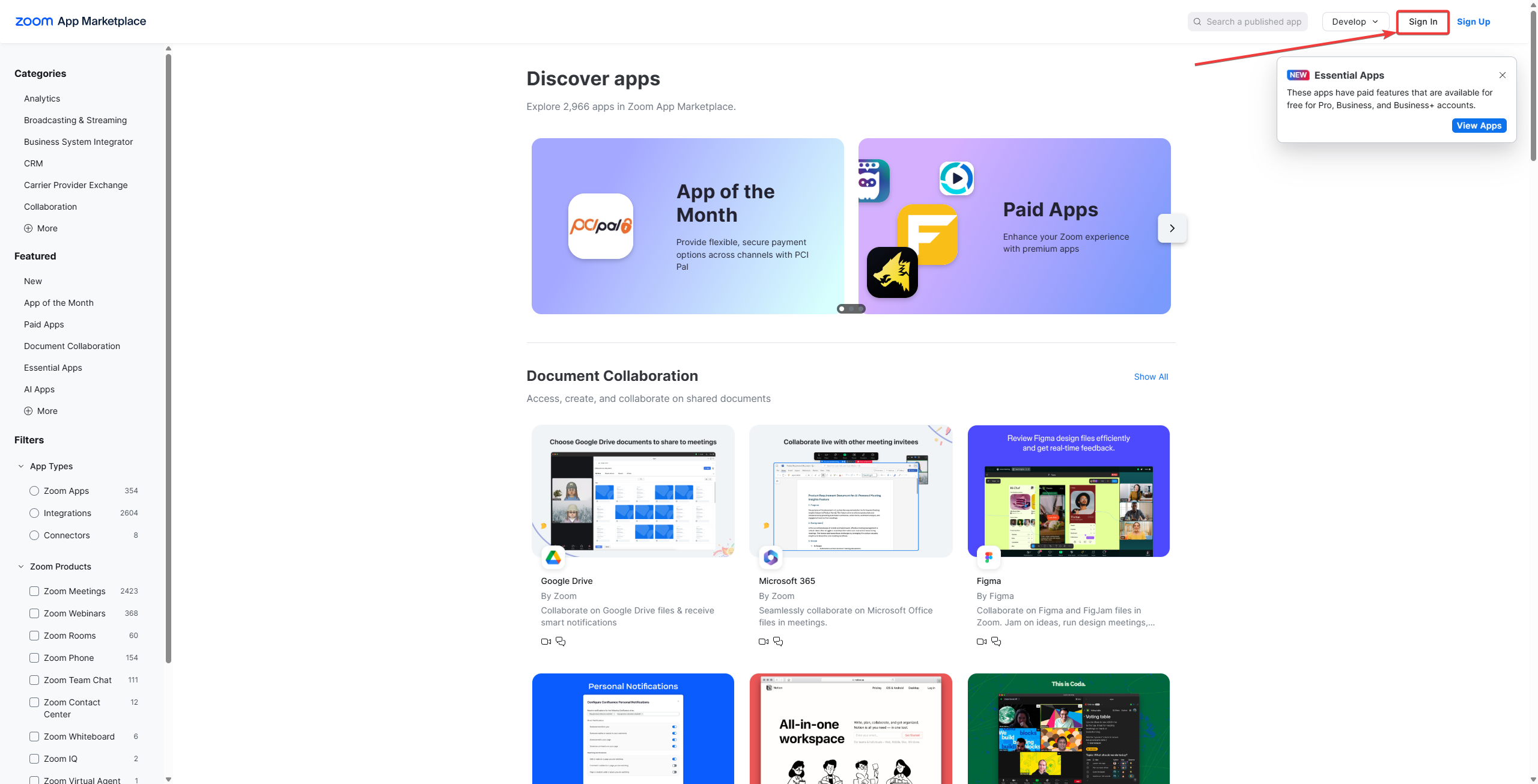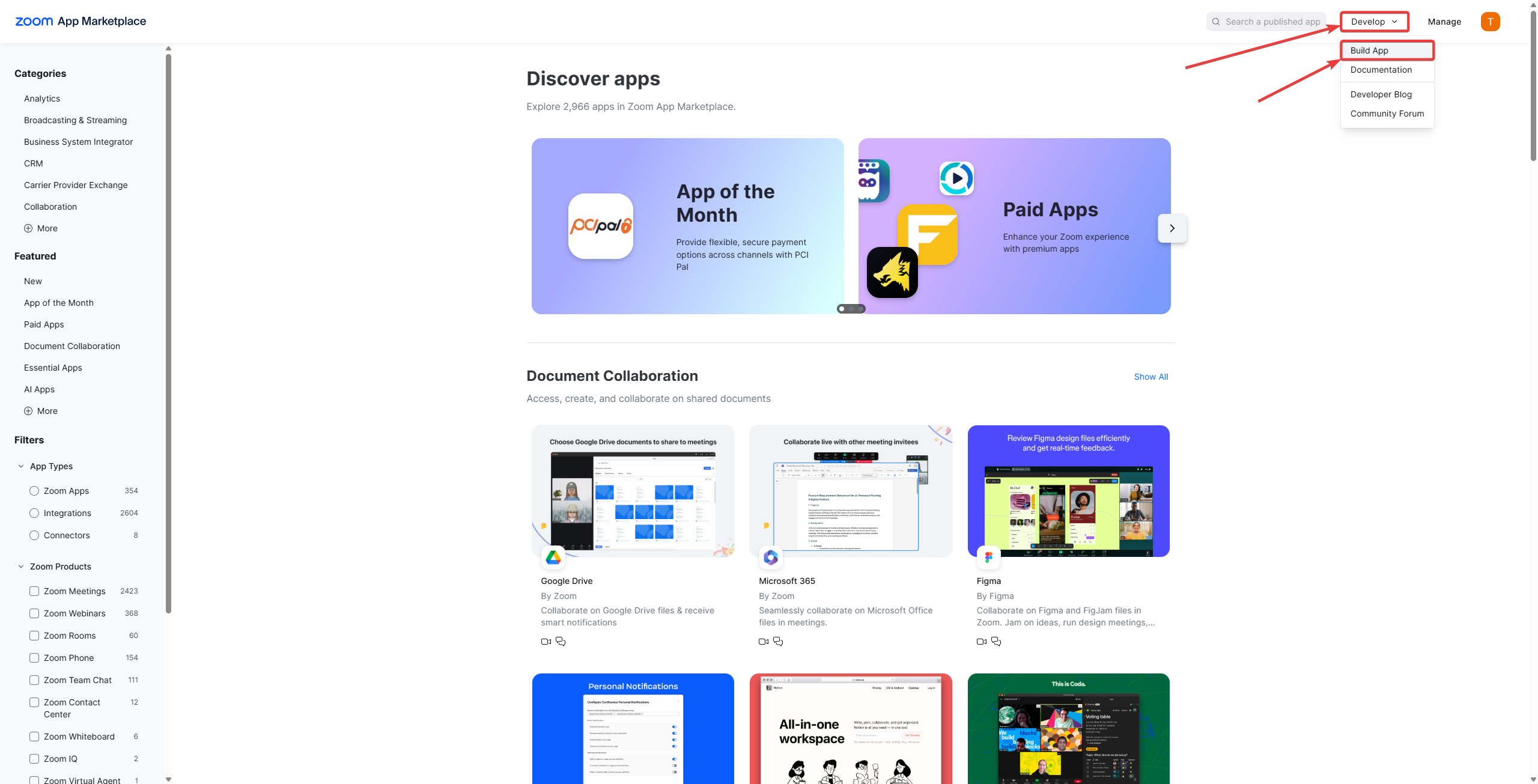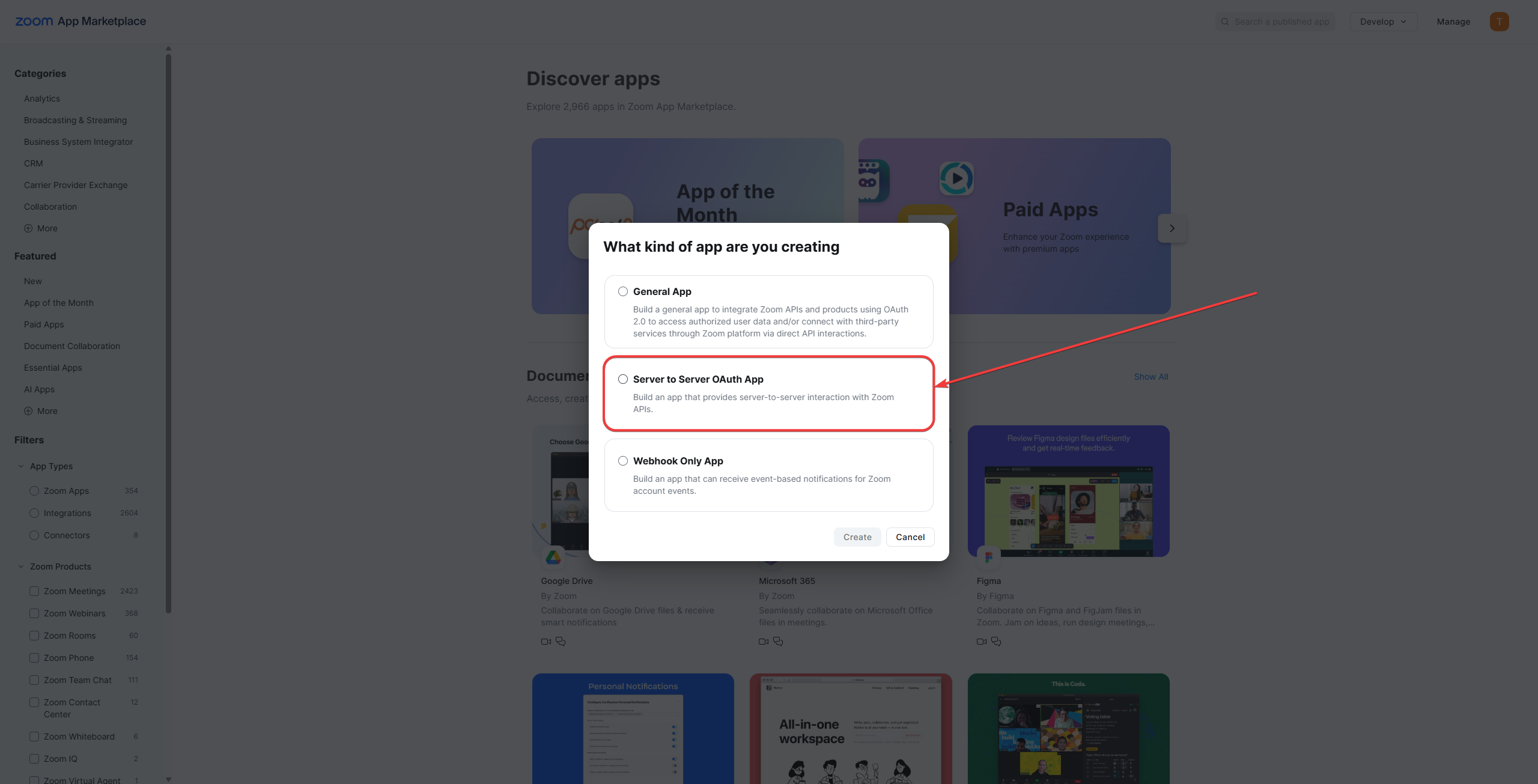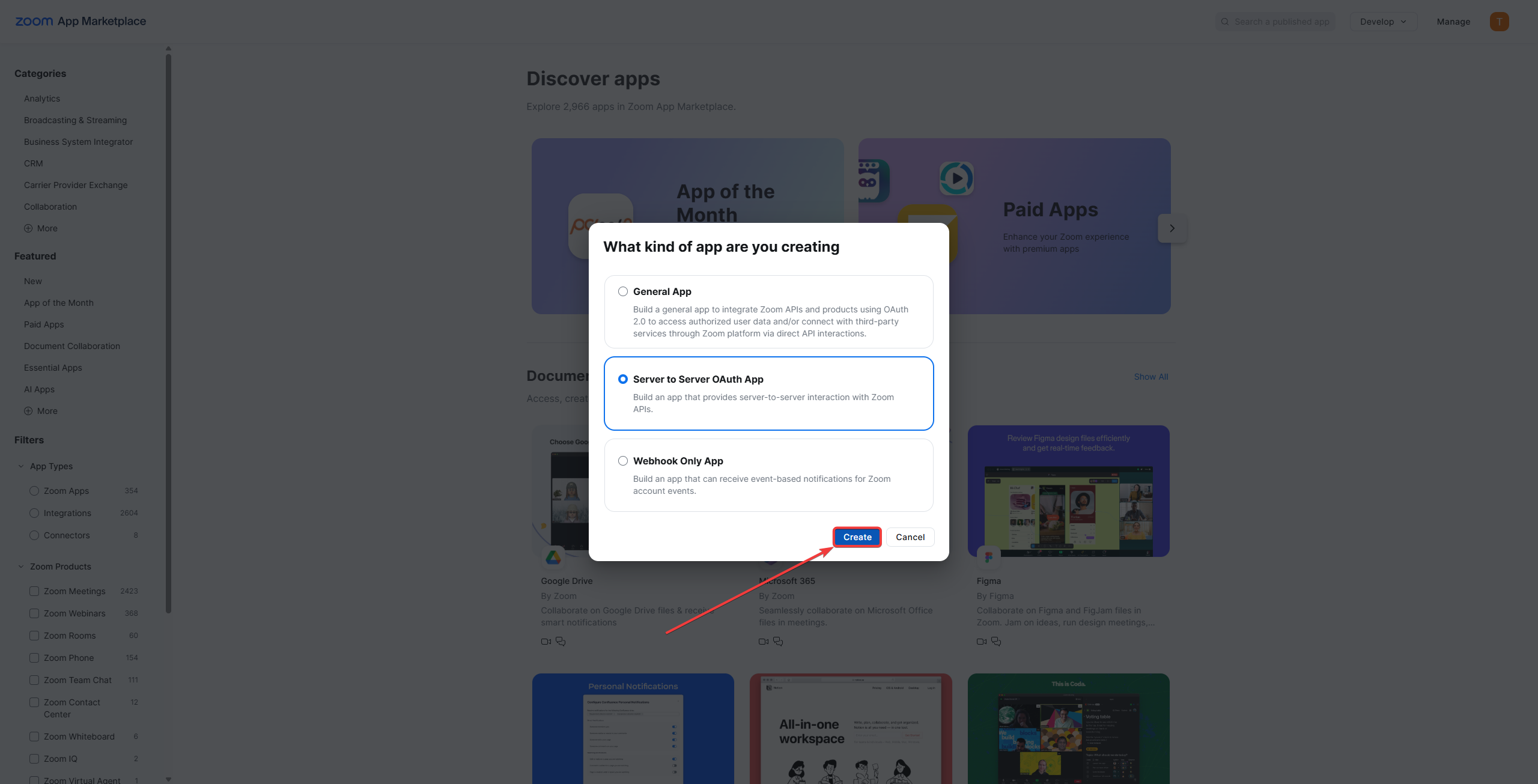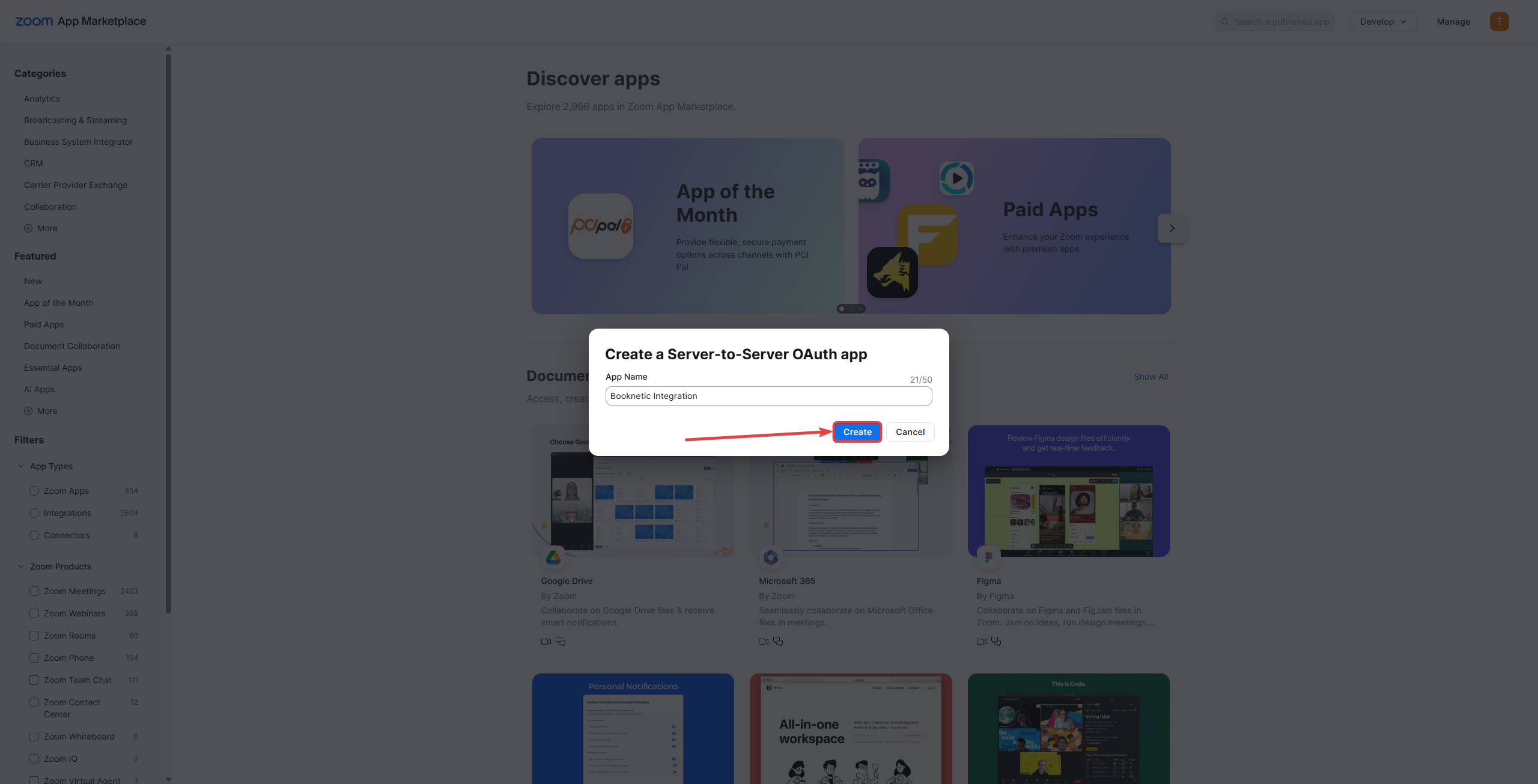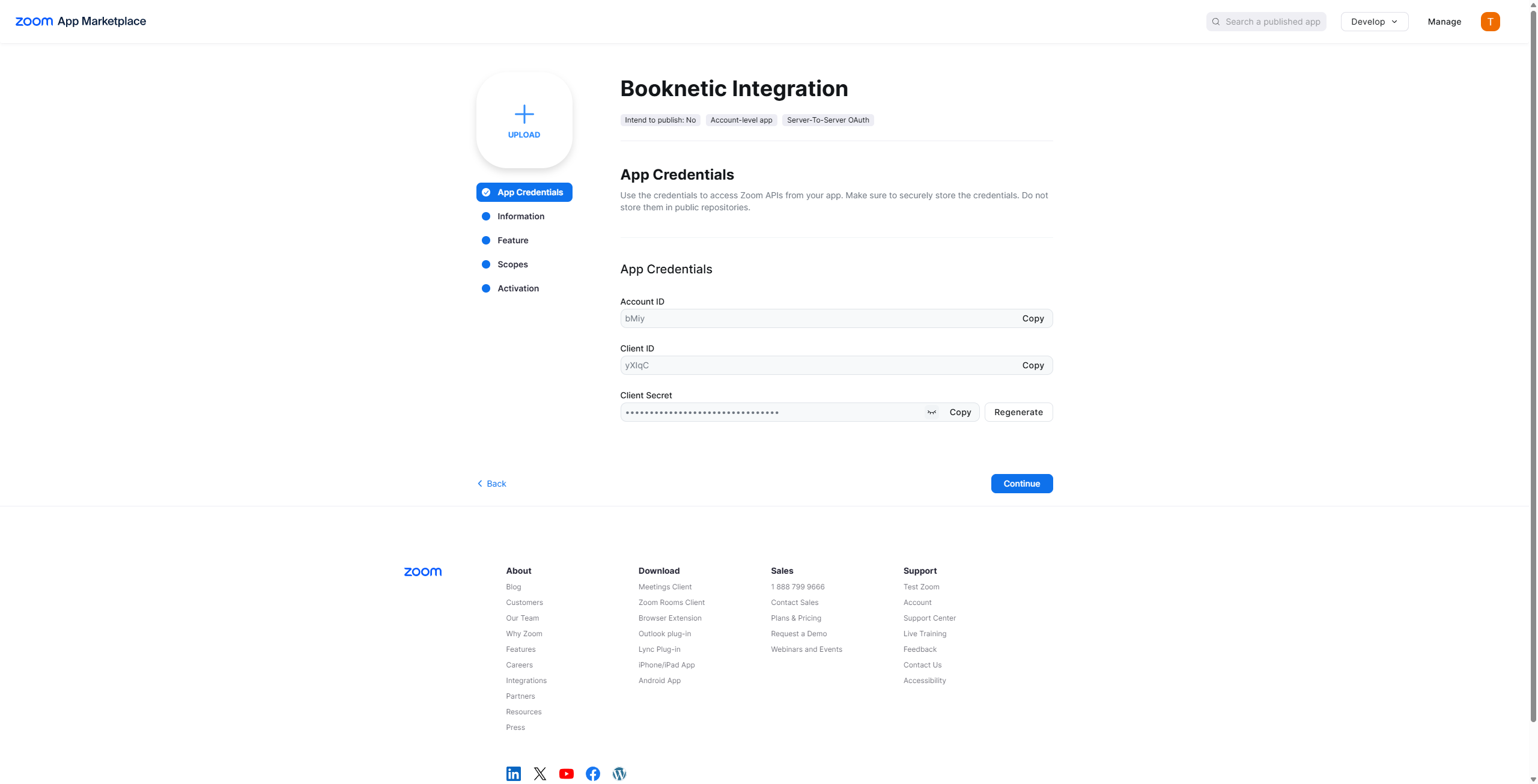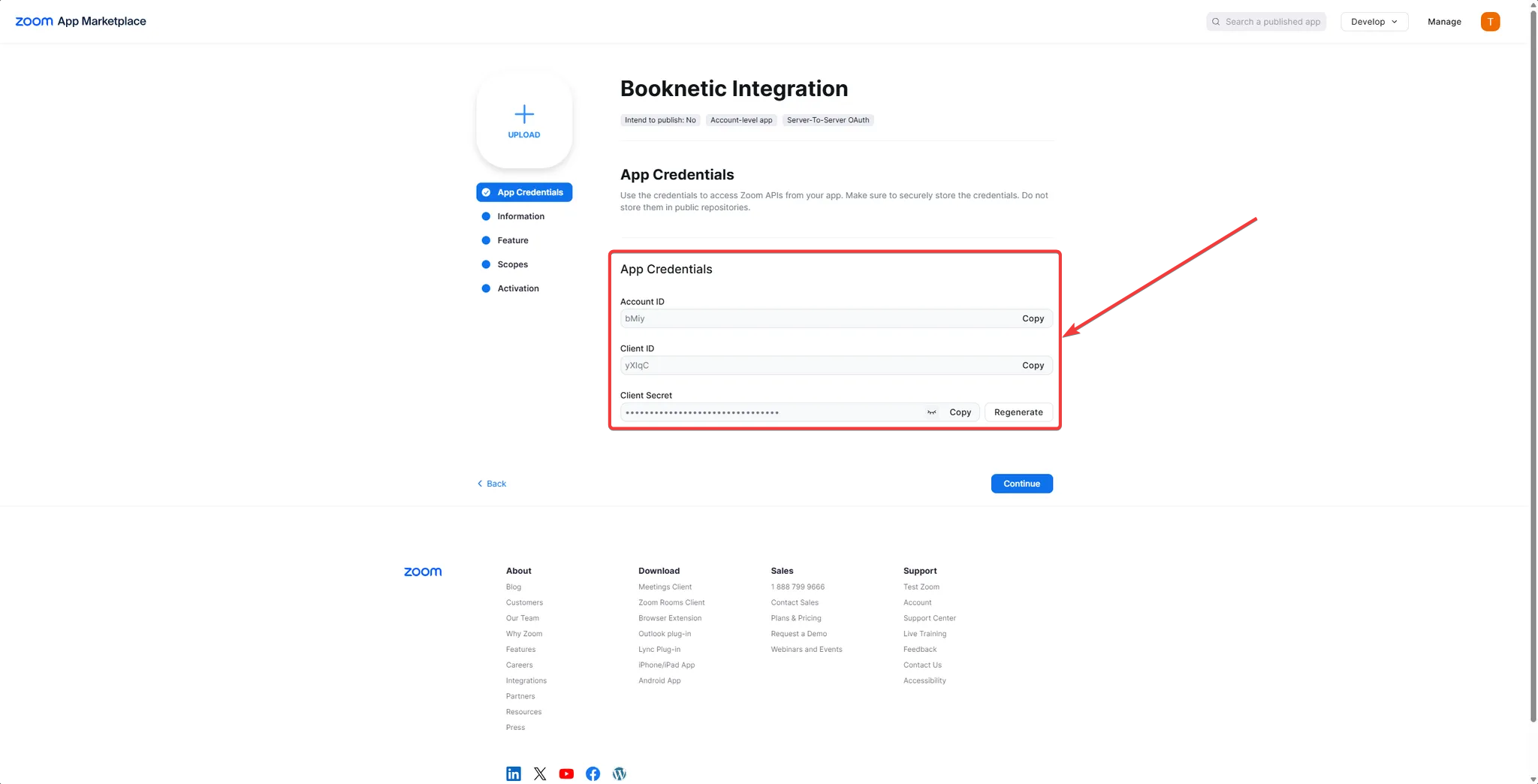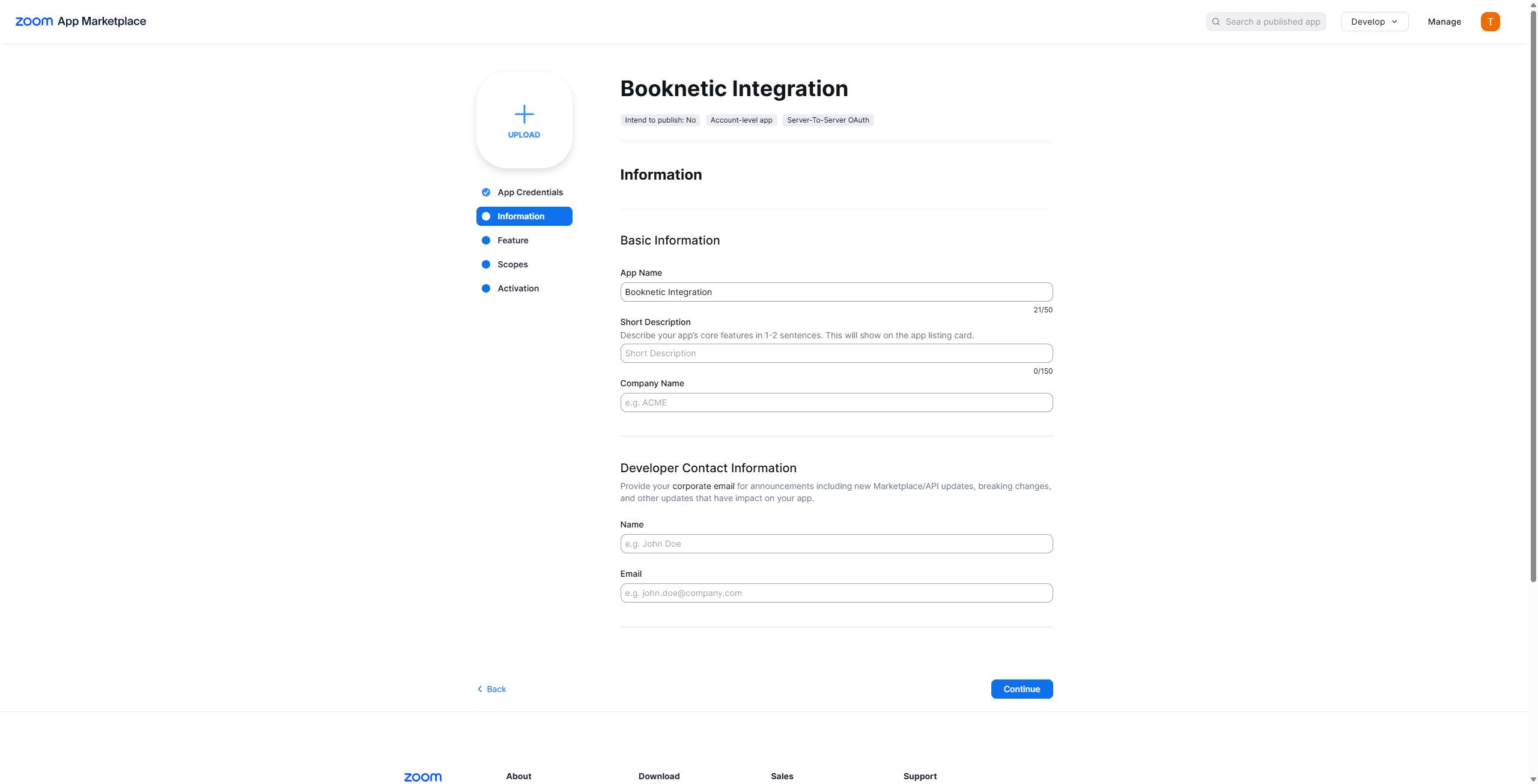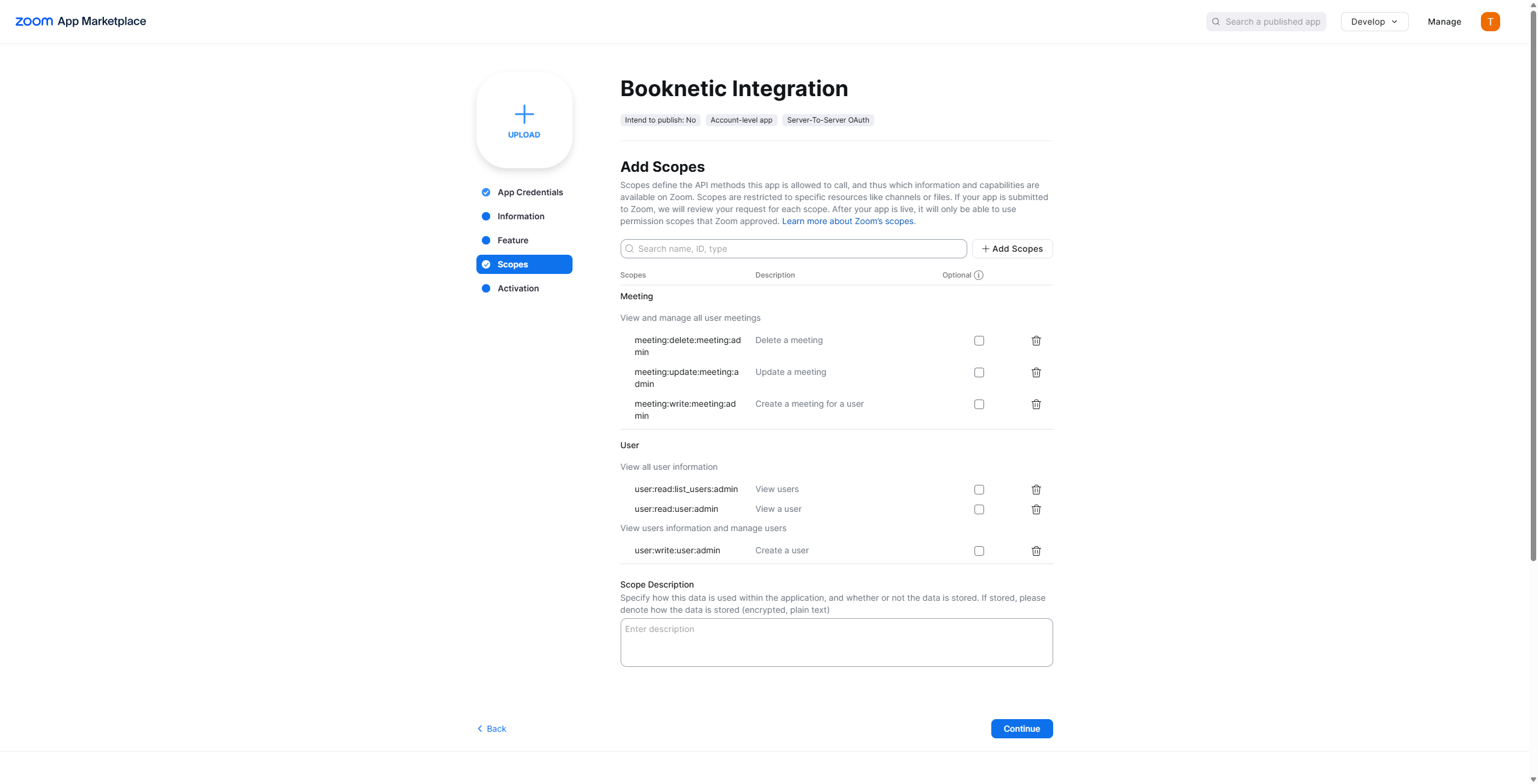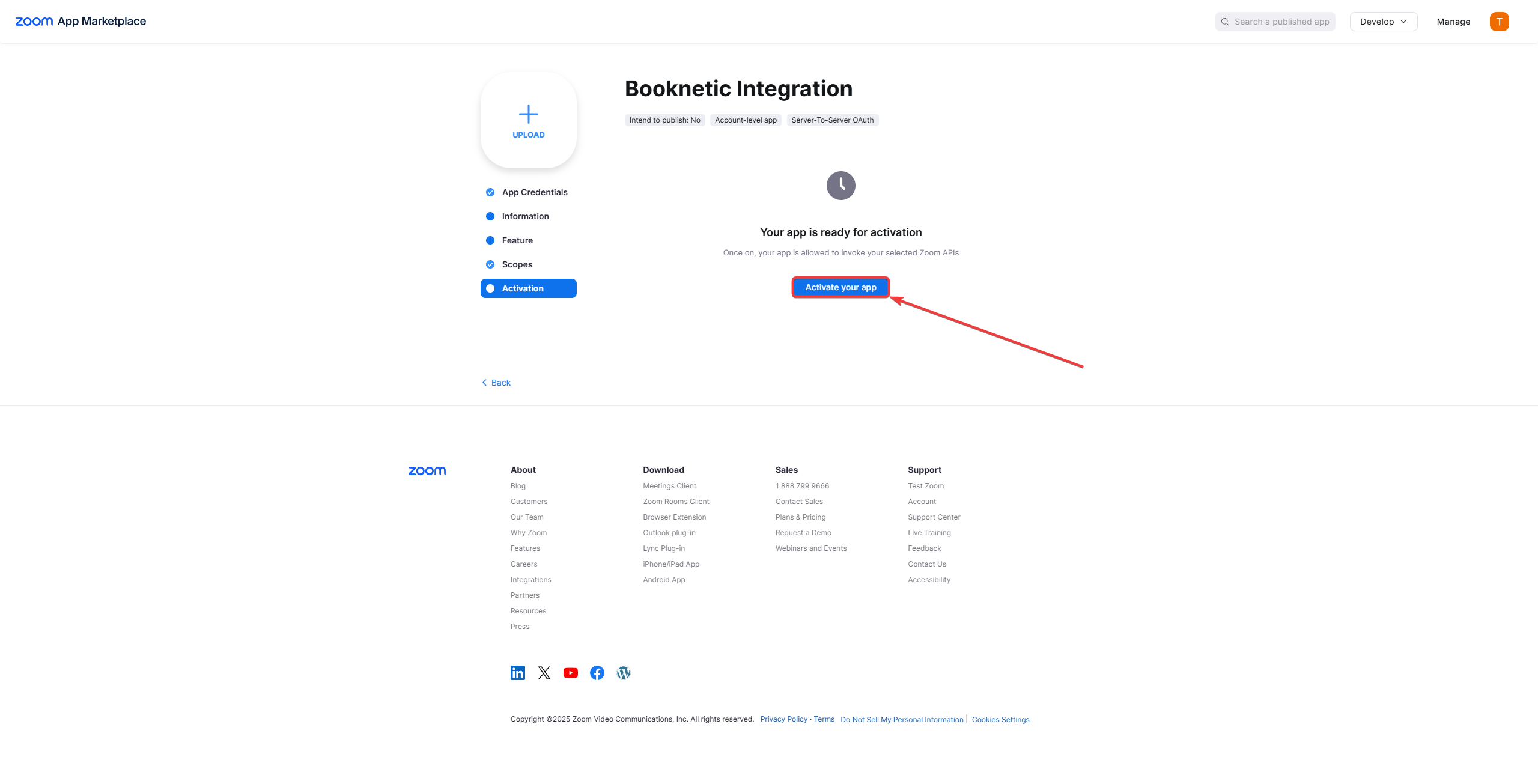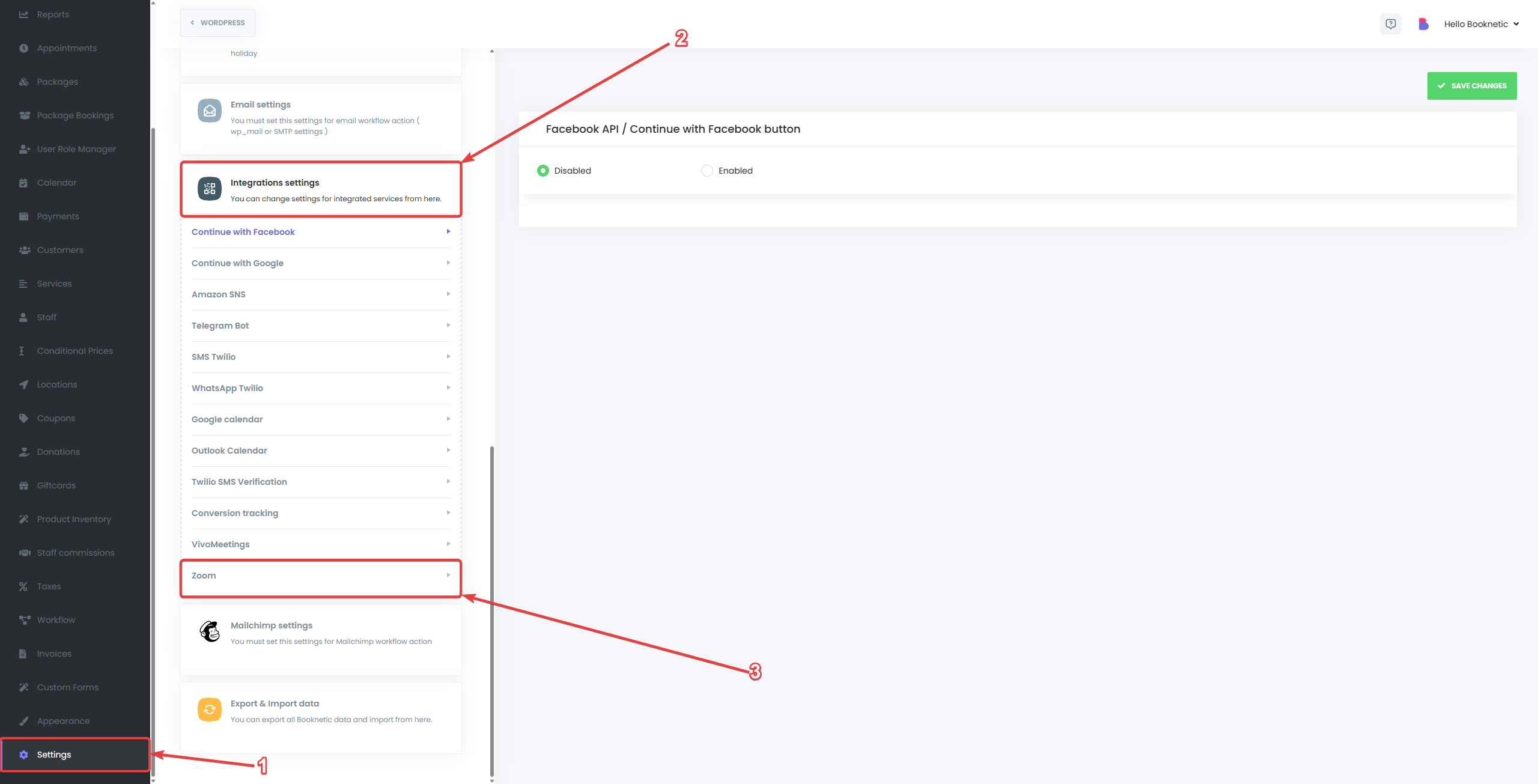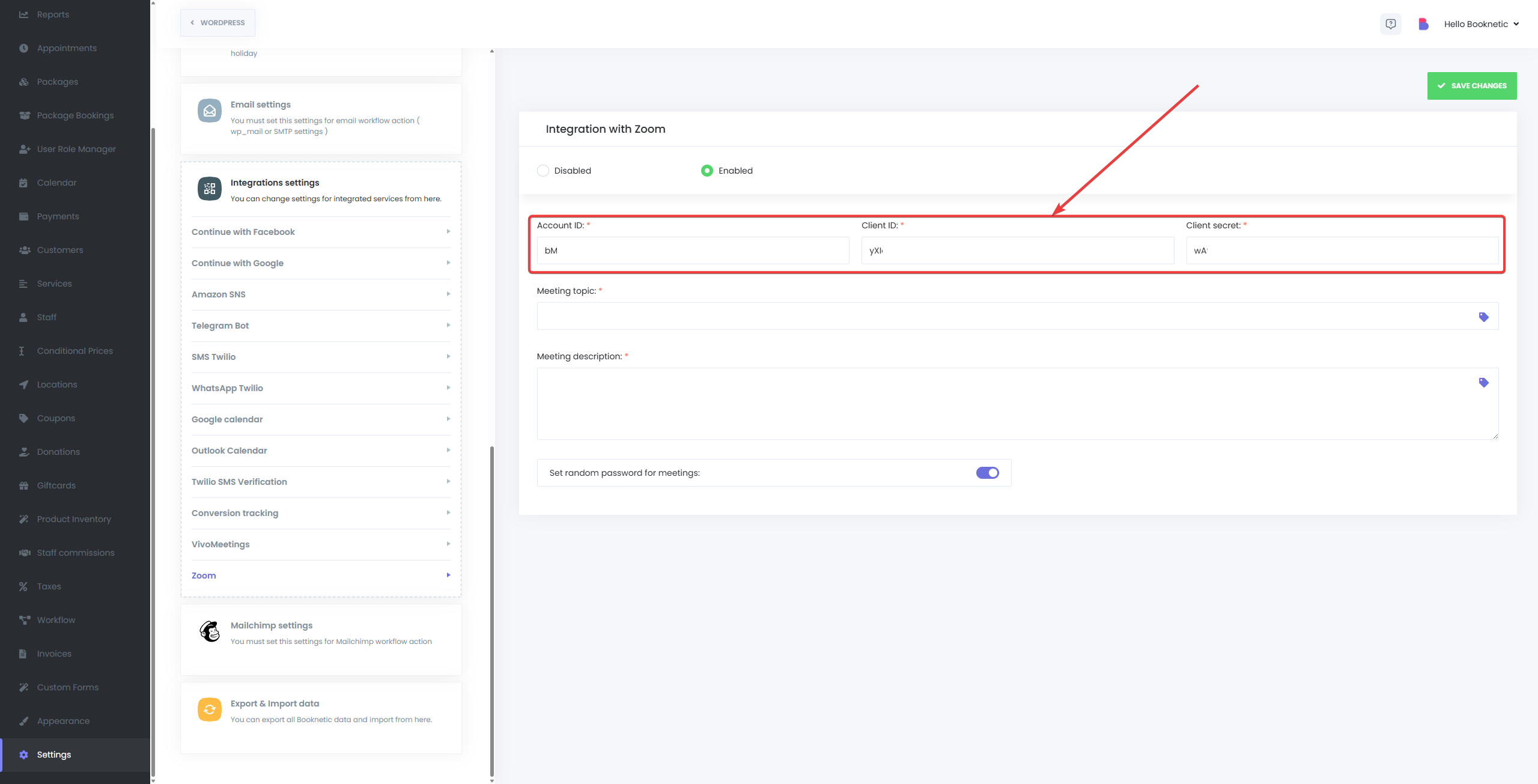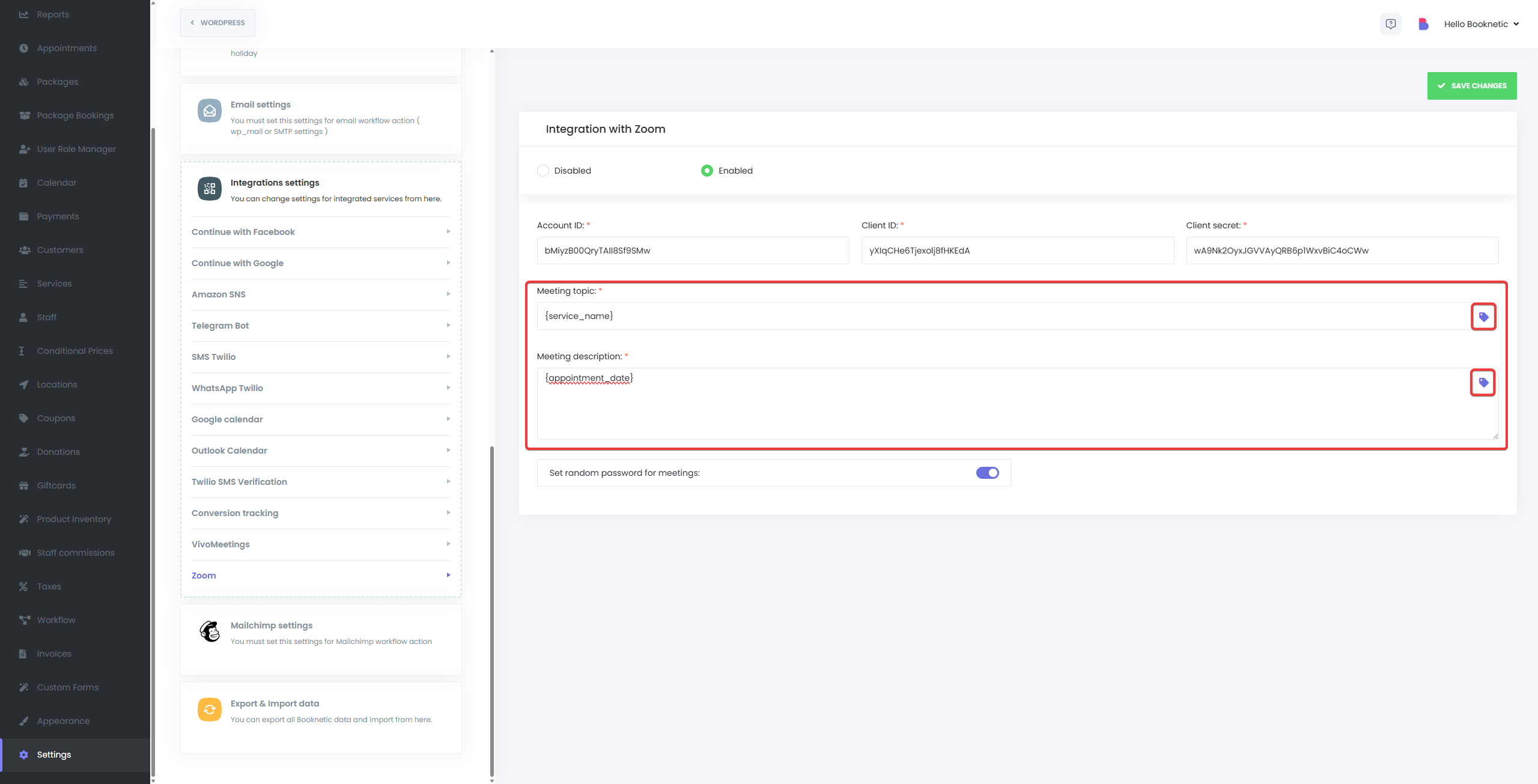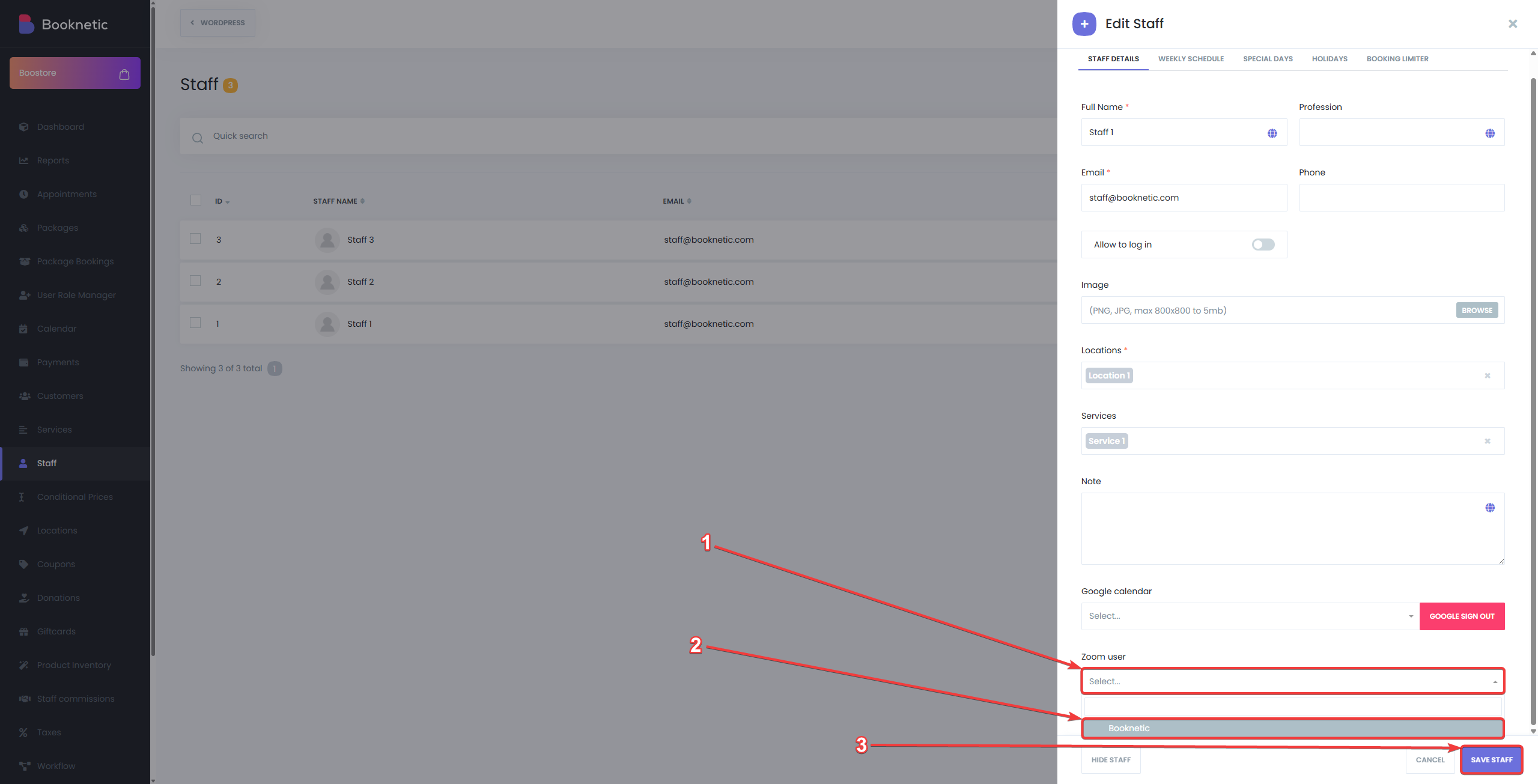Das Zoom-Integration-Add-on für Booknetic ermöglicht es Ihnen, Zoom-Meetings nahtlos zu planen, wenn Termine gebucht werden. Diese Integration stellt sicher, dass jeder über Booknetic geplante Termin automatisch mit einem Zoom-Meeting verknüpft wird, sodass Unternehmen virtuelle Termine ohne manuellen Eingriff einfach abhalten können.
Diese Dokumentation führt Sie durch die Schritte zur Integration von Zoom mit Booknetic, zur Konfiguration der Integration und zum Starten der Verwaltung von Zoom-Meetings direkt von der Booknetic-Plattform aus.
Übersicht
Die Zoom-Integration ermöglicht einen reibungslosen Arbeitsablauf, bei dem jeder geplante Termin ein Zoom-Meeting erstellt. Diese Funktion ist ideal für Unternehmen, die virtuelle Termine, Beratungen und Remote-Dienstleistungen anbieten. Die Integration hilft, manuelle Arbeit zu reduzieren, indem die Erstellung von Zoom-Meetings automatisiert wird, wann immer ein Termin über Booknetic geplant wird.
Einrichtung der Zoom-Integration
Schritt 1: Erstellen Sie eine Zoom-App im Zoom-Marktplatz
Um Zoom mit Booknetic zu integrieren, müssen Sie zunächst eine App im Zoom-Marktplatz erstellen:
-
Melden Sie sich bei Zoom an
Gehen Sie zum Zoom-Marktplatz und melden Sie sich mit Ihrem Zoom-Konto an.
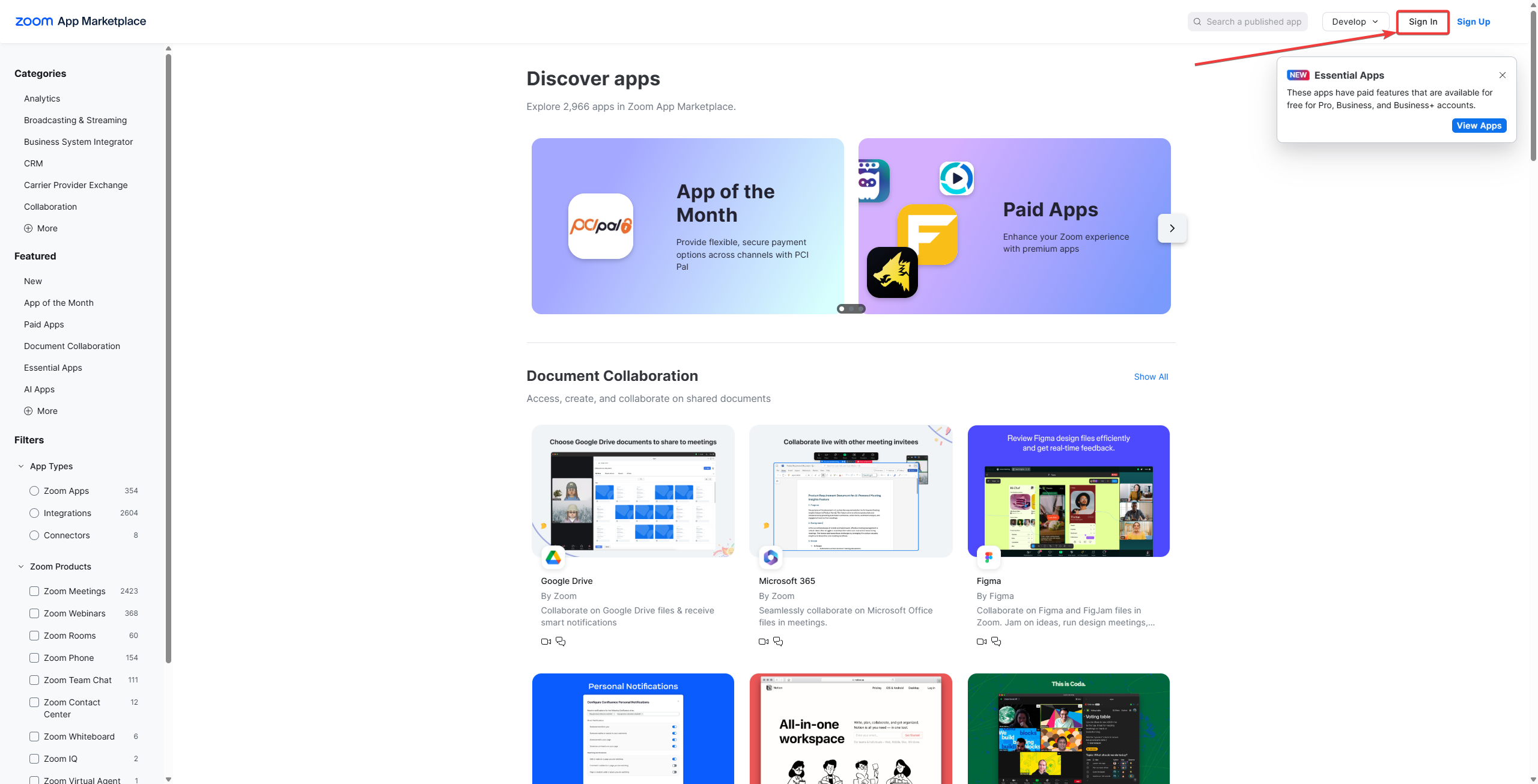
-
Erstellen Sie eine neue App
- Wählen Sie im oberen Menü Entwickeln und klicken Sie auf App erstellen.
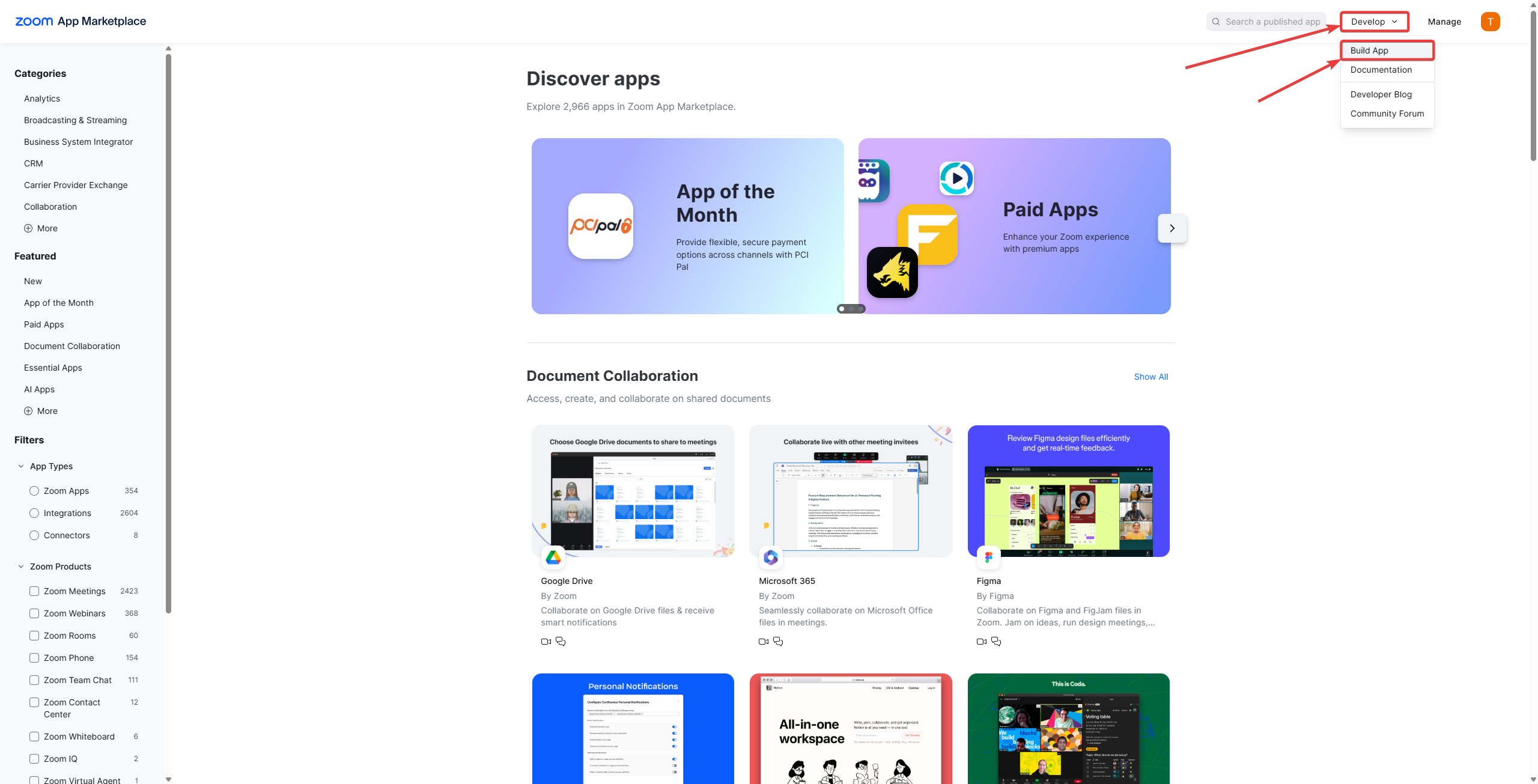
- Wählen Sie OAuth App (Server-to-Server OAuth).
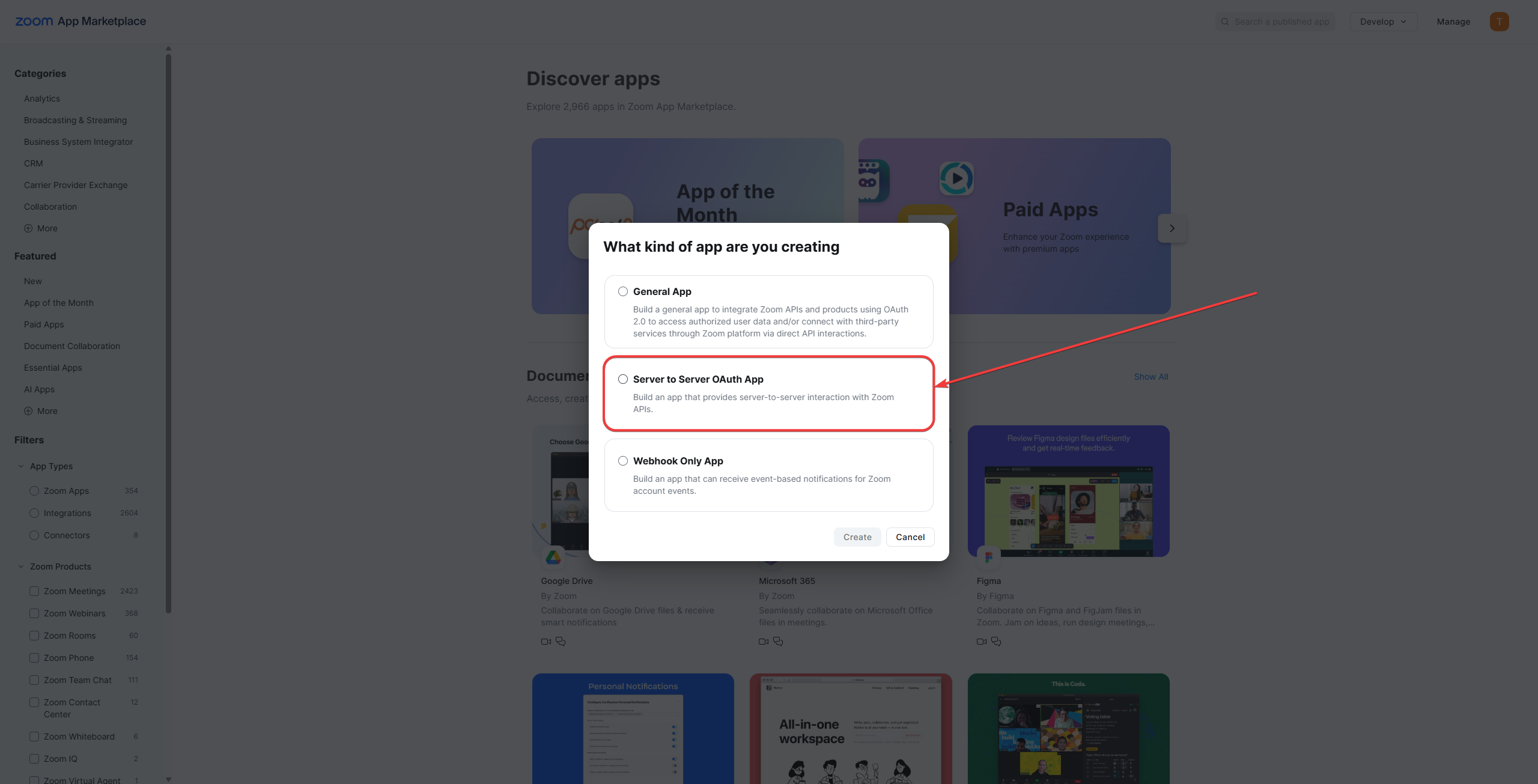
- Klicken Sie auf Erstellen.
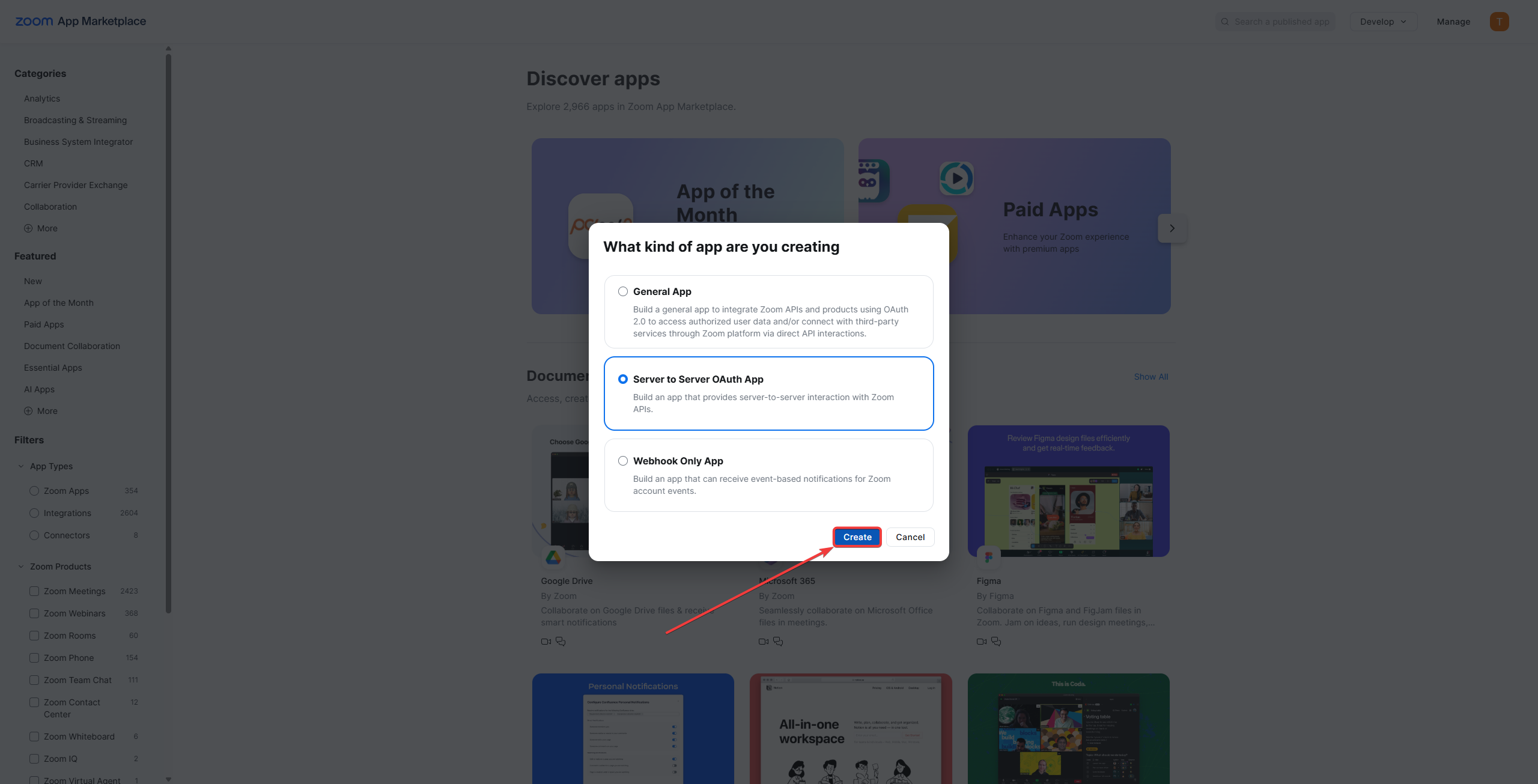
-
Füllen Sie die App-Details aus
- Geben Sie einen Namen für Ihre App ein (z.B. Booknetic-Integration).
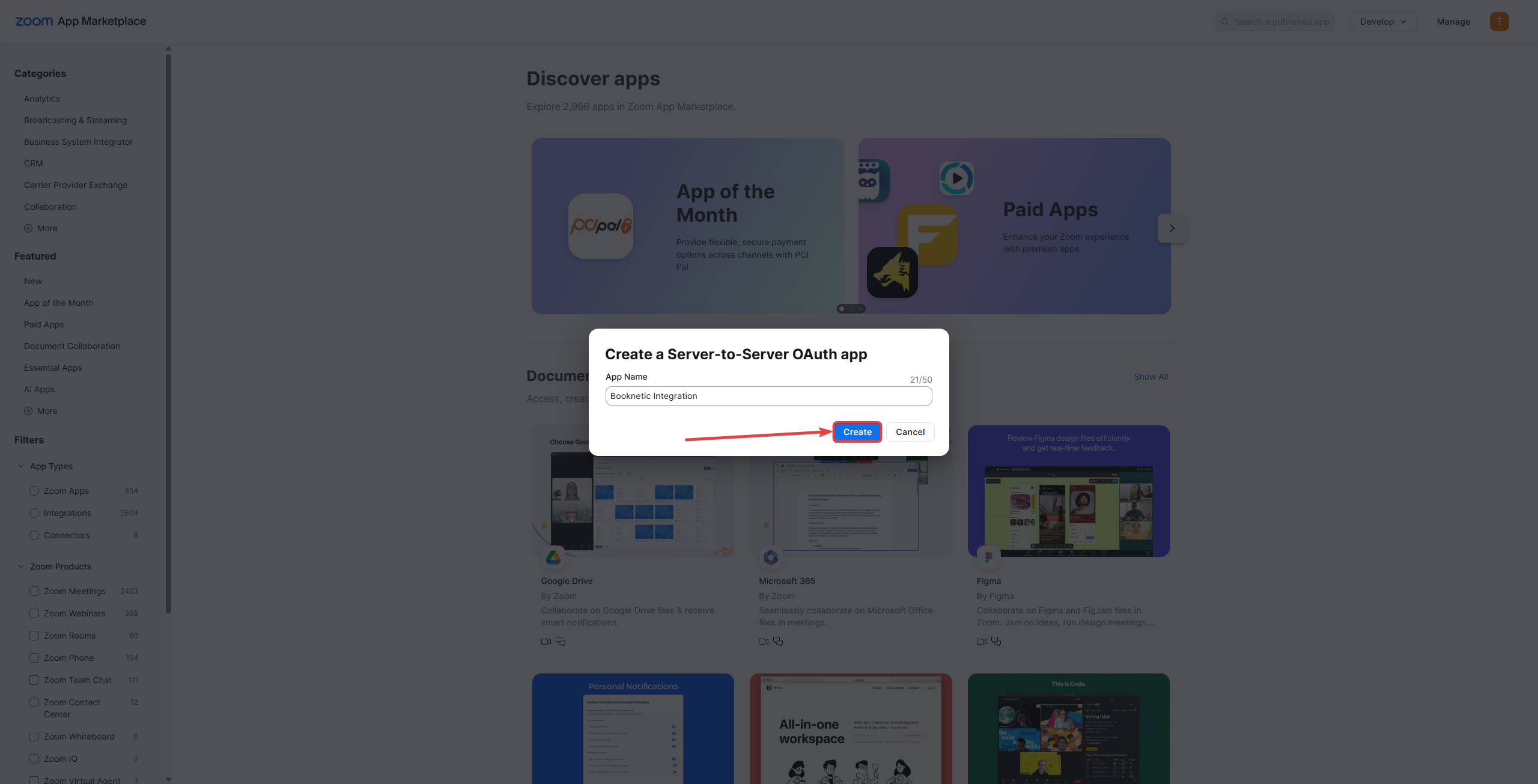
- Nachdem Sie Ihre App benannt haben, gelangen Sie zur App-Einstellungsseite, auf der Sie die App-Berechtigungen konfigurieren können.
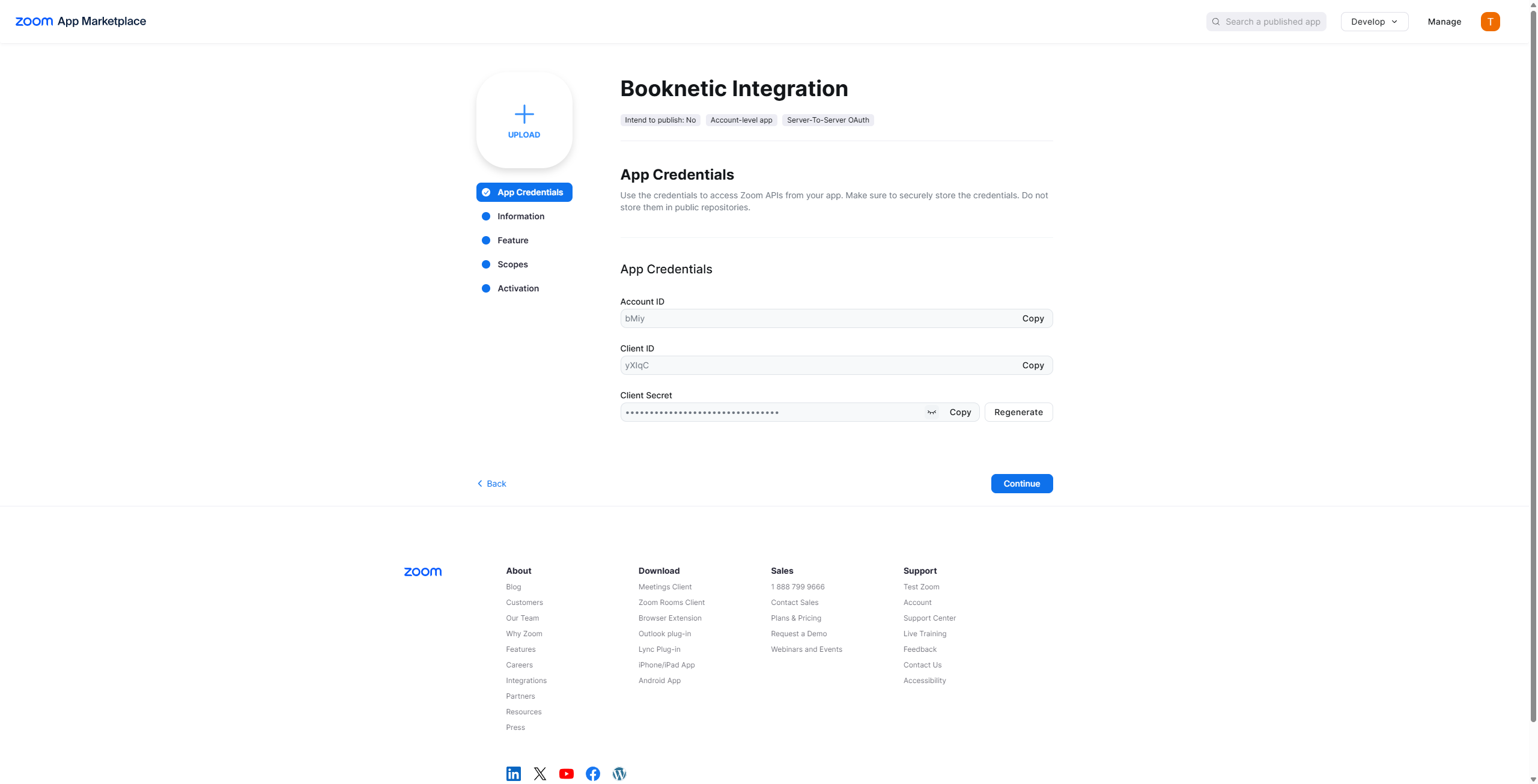
-
Erhalten Sie Anmeldedaten
- Sobald die App erstellt ist, notieren Sie sich die Client-ID, das Client-Geheimnis und die Konto-ID. Diese Anmeldedaten sind erforderlich, um Zoom mit Booknetic zu verbinden.
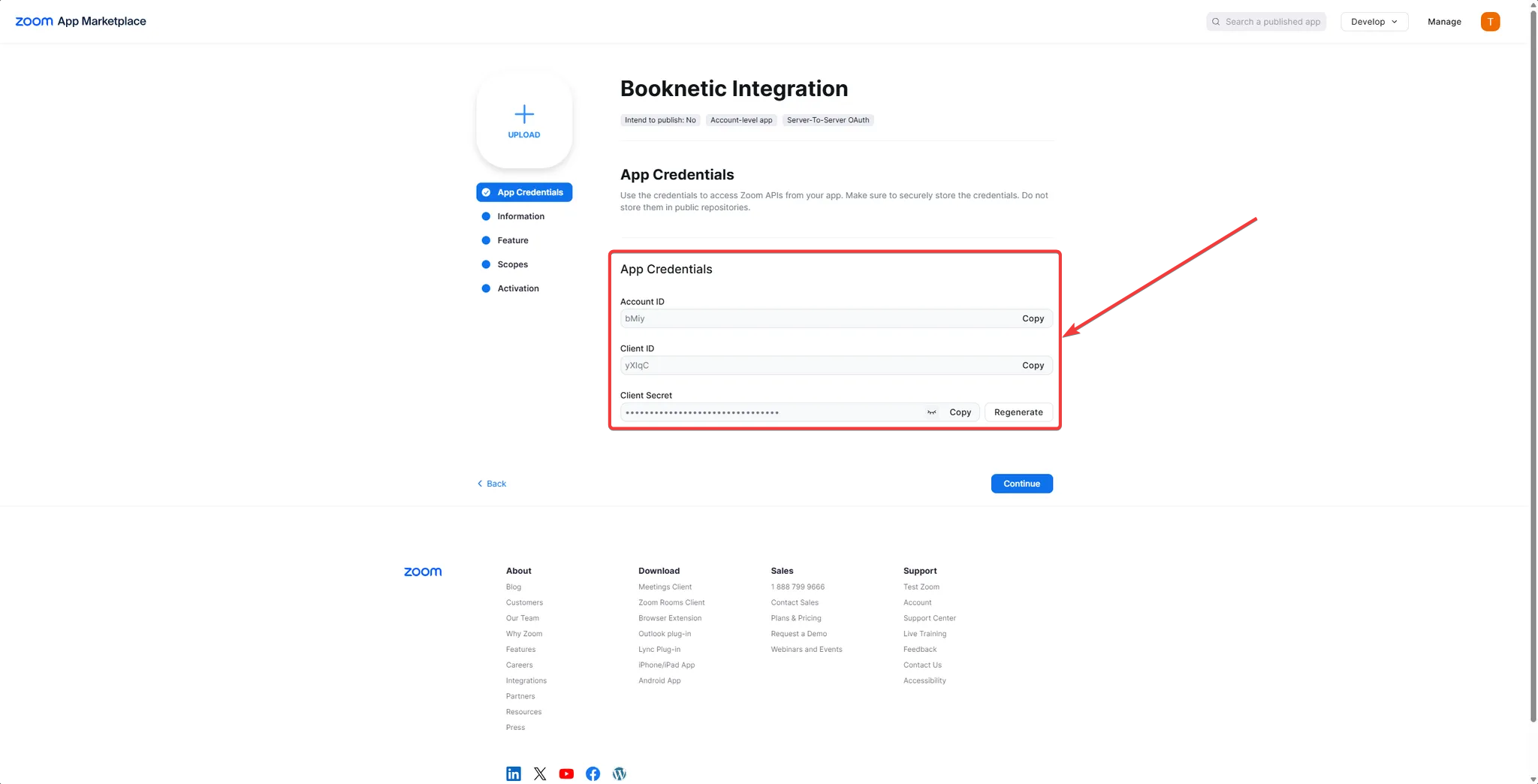
Schritt 2: Fügen Sie App-Informationen hinzu und konfigurieren Sie die Zoom-App-Berechtigungen
Zuerst sollten Sie Informationen über Ihre Zoom-Anwendung im Informationen-Tab hinzufügen (Im Feature-Tab gibt es nichts zu tun, daher überspringen Sie es):
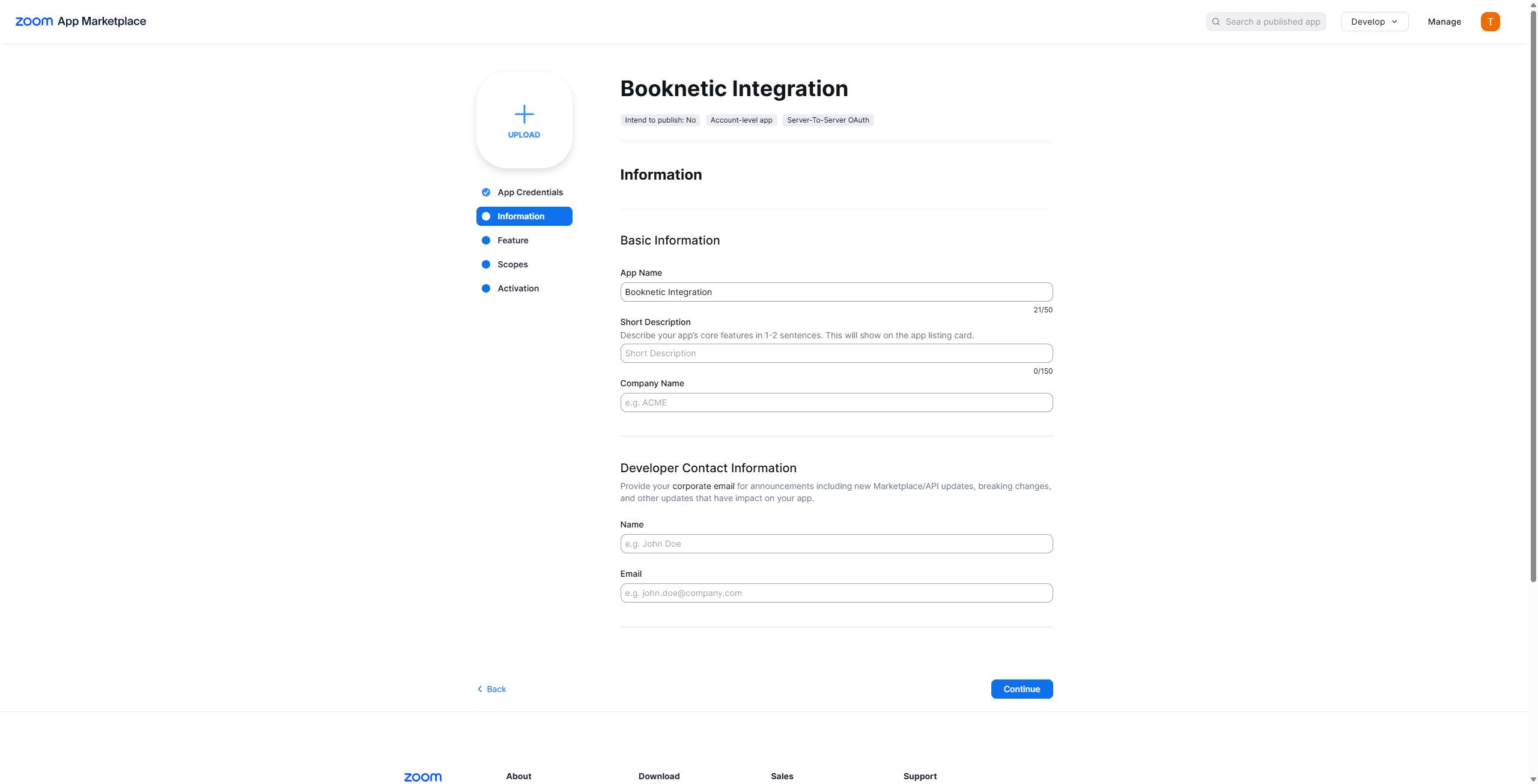
Danach müssen Sie die erforderlichen App-Berechtigungen konfigurieren, damit die Integration korrekt funktioniert.
-
In den Zoom-App-Einstellungen, im Abschnitt Scopes, fügen Sie die folgenden Berechtigungen hinzu:
- meeting:write:meeting:admin: Zum Erstellen und Aktualisieren von Meetings.
- meeting:update:meeting:admin: Zum Aktualisieren von Meetings.
- meeting:delete:meeting:admin: Zum Löschen von Meetings.
- user:read:user:admin: Zum Lesen von Benutzerinformationen.
- user:write:user:admin: Zum Schreiben von Benutzerinformationen.
- user:read:list_users:admin: Zum Auflisten von Benutzern und Abrufen von Informationen über alle Benutzer, einschließlich Administratoren.
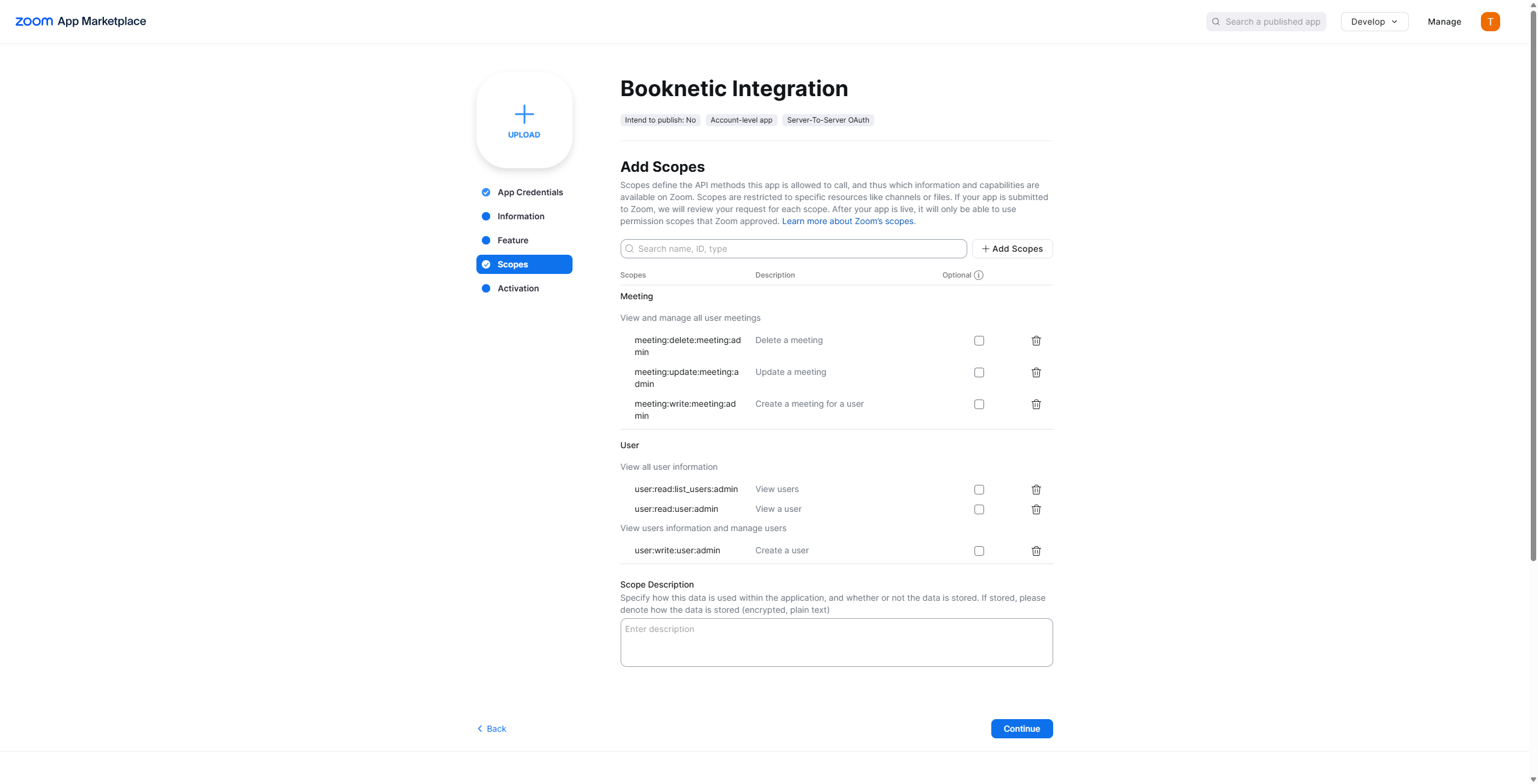
-
Nachdem Sie die Scopes hinzugefügt haben, gehen Sie zum nächsten Schritt und klicken Sie auf Aktivieren Sie Ihre App, um die App zu aktivieren.
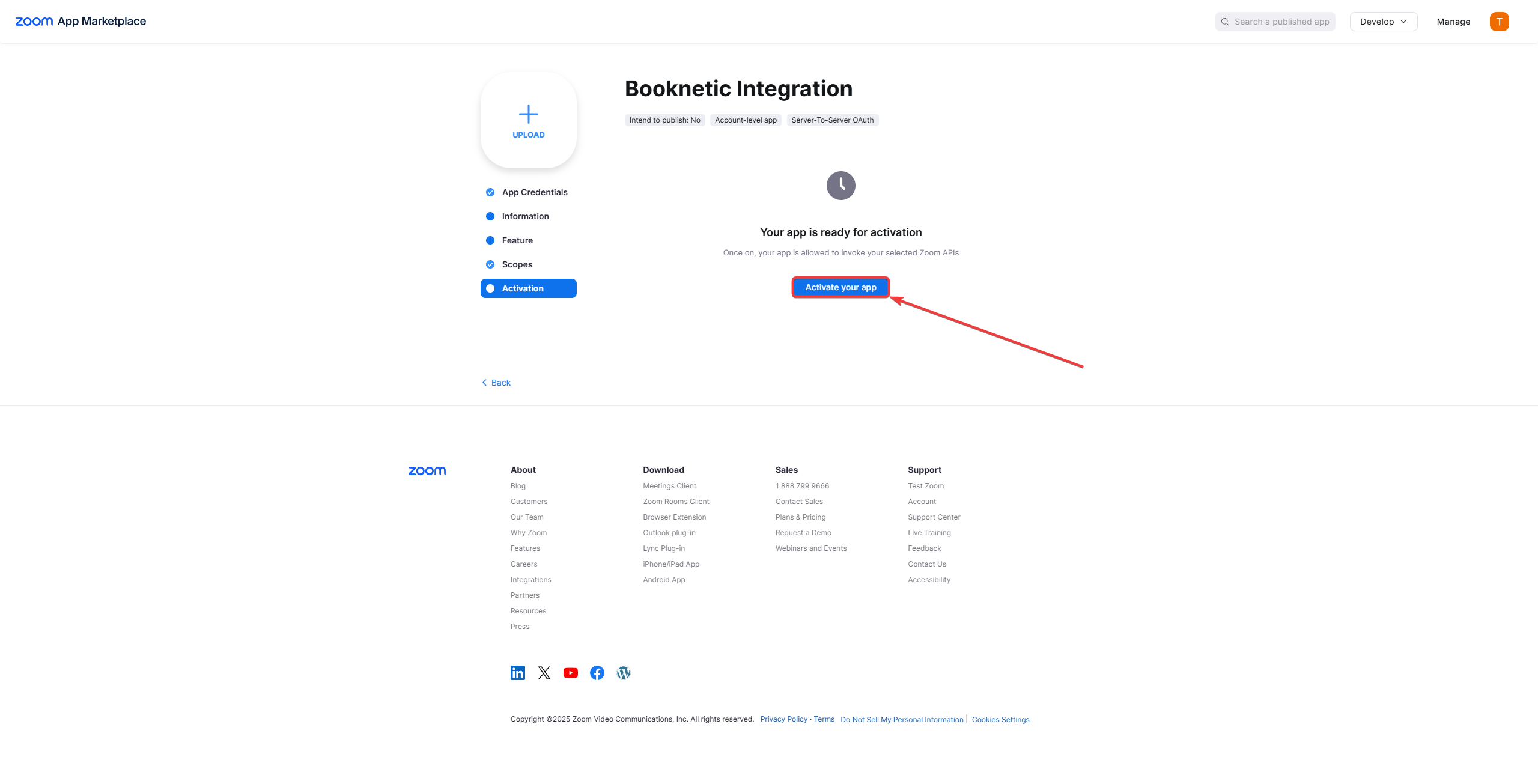
Schritt 3: Verbinden von Zoom mit Booknetic
Nachdem Sie die Zoom-App erstellt haben, ist es an der Zeit, sie mit Booknetic zu verbinden.
-
Gehen Sie zum Booknetic Admin-Panel
Im Booknetic Admin-Panel navigieren Sie zu Einstellungen > Integrationen > Zoom.
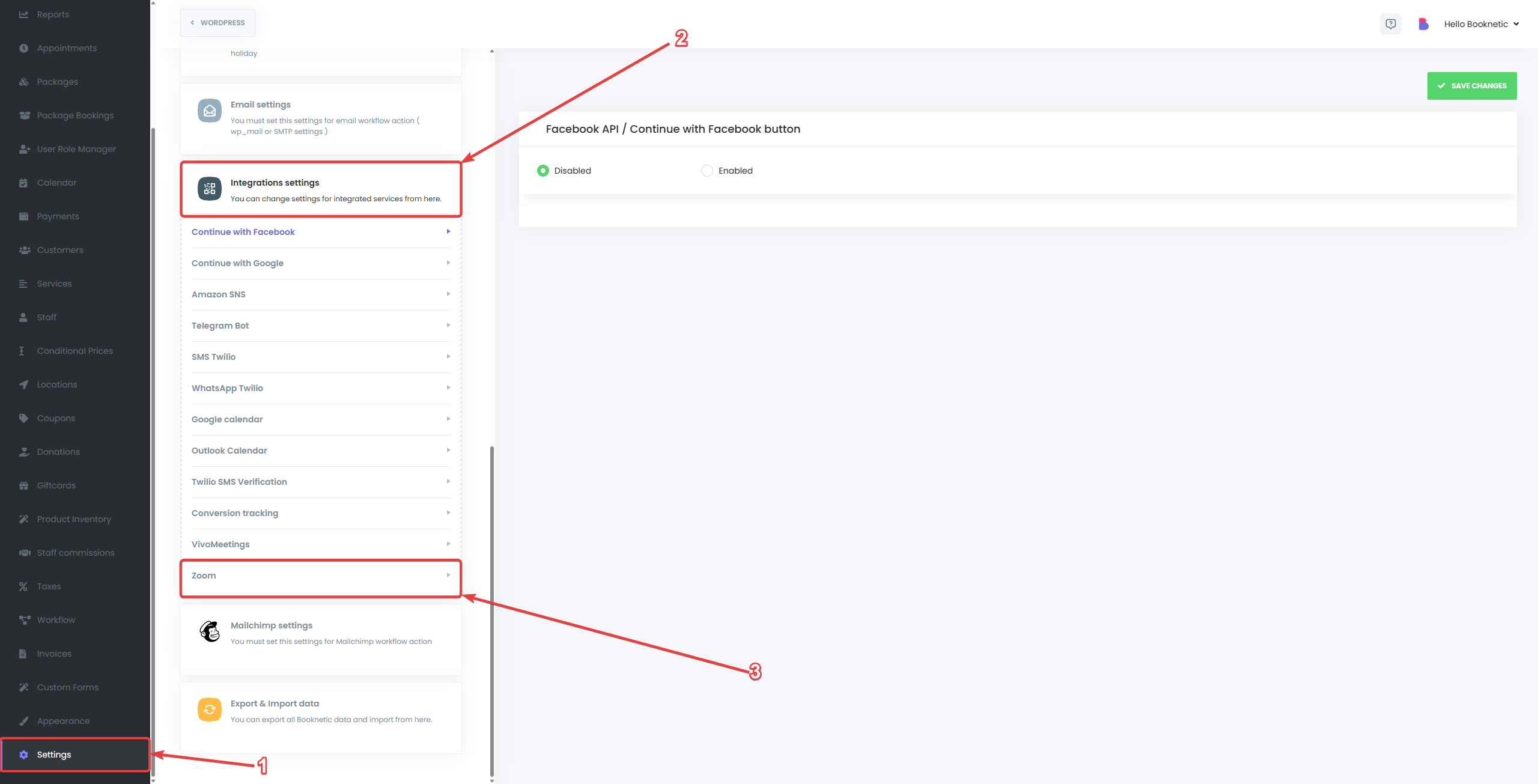
-
Geben Sie die Zoom-API-Anmeldedaten ein
- Im Zoom-Integrationsbereich von Booknetic geben Sie die Konto-ID, die Client-ID und das Client-Geheimnis Ihrer Zoom-App ein.
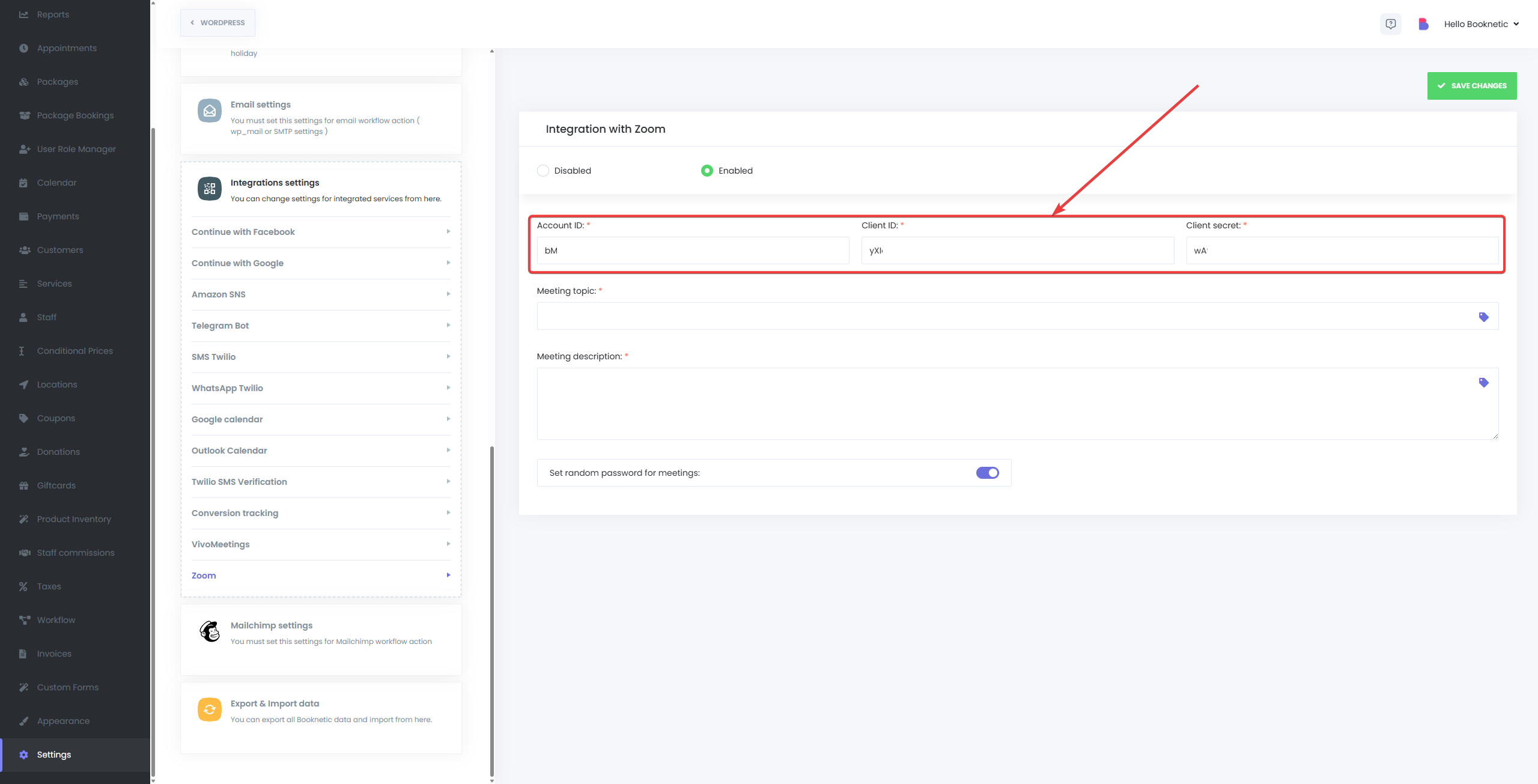
- Danach füllen Sie die Felder Meeting-Thema und Meeting-Beschreibung aus. Sie können die Schlüsselwörter von Booknetic in den Feldern Meeting-Thema und Meeting-Beschreibung verwenden. Um eine Liste der verfügbaren Schlüsselwörter zu erhalten, klicken Sie auf das Schlüsselwort-Symbol. Zusätzlich können Sie zufällige Passwörter für Ihre Zoom-Meetings aktivieren, indem Sie die Option Zufälliges Passwort für Meetings festlegen aktivieren. Nachdem alle Pflichtfelder ausgefüllt sind, speichern Sie die Anmeldedaten.
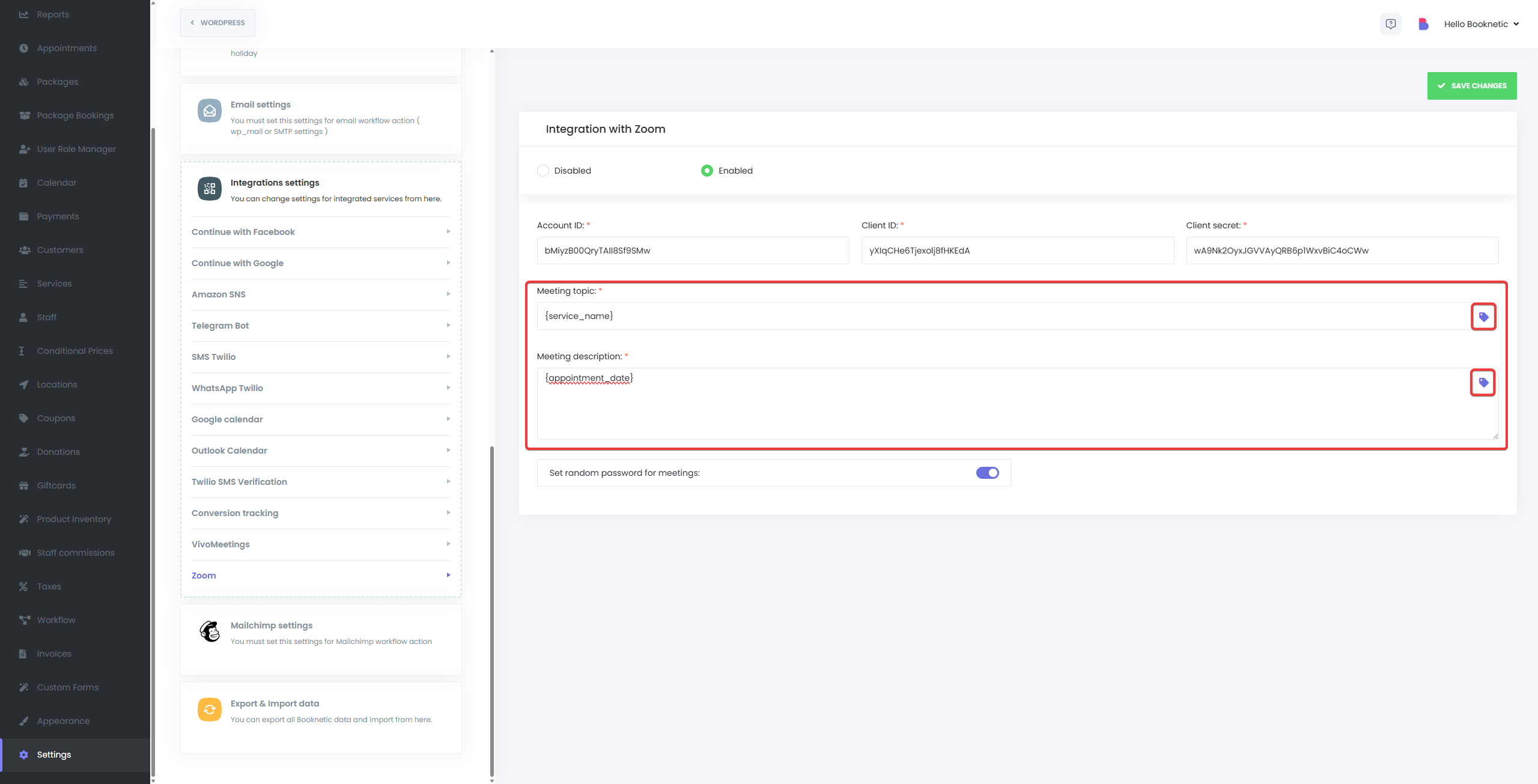
-
Vervollständigen Sie die Autorisierung
Nach dem Speichern gehen Sie zur Mitarbeiterseite, bearbeiten Sie den Mitarbeiter, der mit einem Zoom-Profil verbunden werden muss, und wählen Sie dann das Zoom-Profil im Profil dieses Mitarbeiters aus:
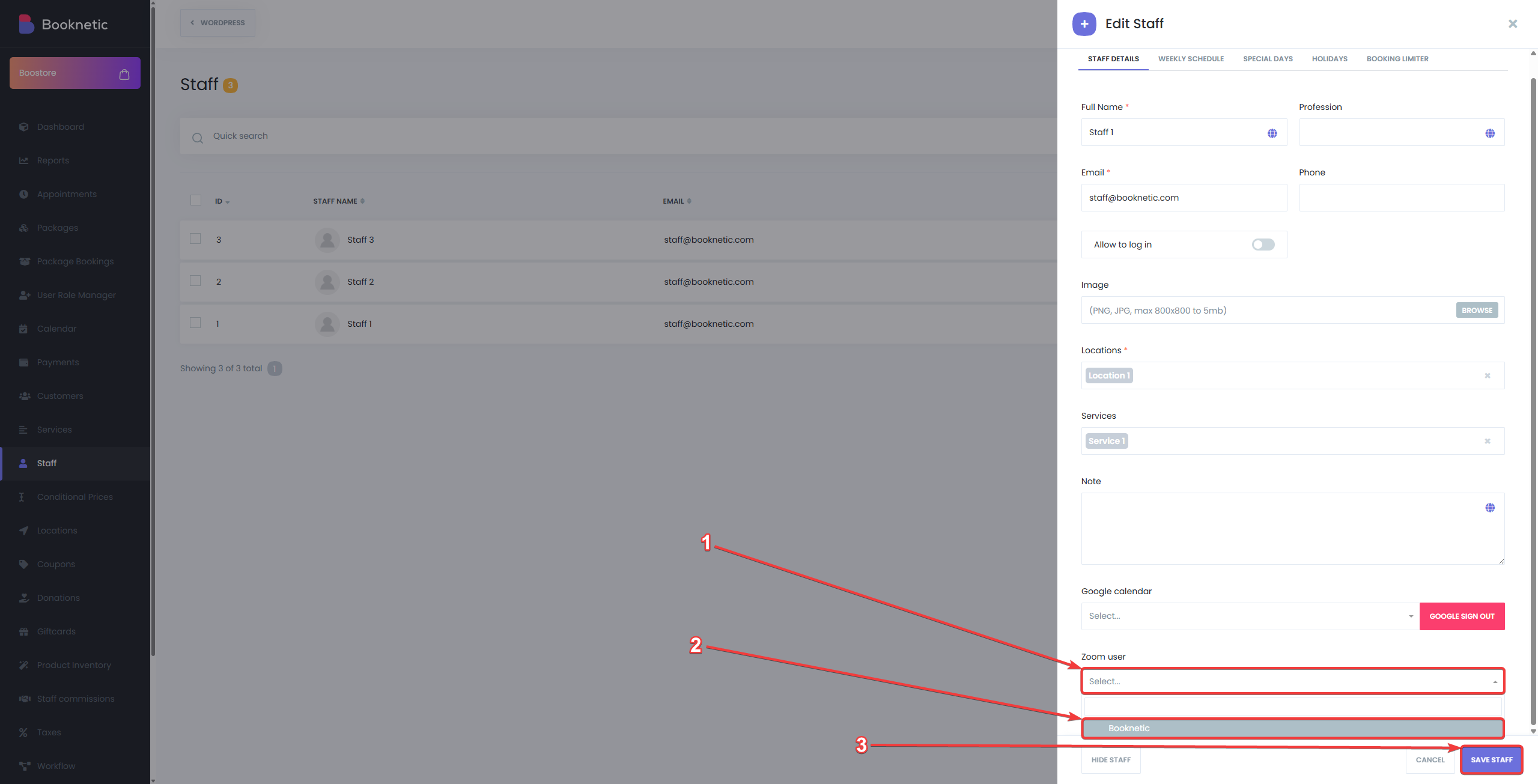
Wie die Zoom-Integration funktioniert
Sobald die Integration abgeschlossen ist, werden Zoom-Meetings automatisch für in Booknetic gebuchte Termine erstellt. So funktioniert es:
- Buchen eines Dienstes: Wenn ein Kunde einen Termin über Booknetic bucht, generiert das System automatisch ein Zoom-Meeting, das mit diesem Termin verknüpft ist.
- Bestätigungs-E-Mails: Sowohl der Kunde als auch das Personalmitglied erhalten eine Bestätigungs-E-Mail mit einem Link zum Zoom-Meeting.
- Virtuelle Termine: Wenn die geplante Zeit erreicht ist, können sowohl der Kunde als auch das Personalmitglied über den bereitgestellten Link am Zoom-Meeting teilnehmen.
Verwaltung von Zoom-Meetings
Bearbeiten eines Termins
- Wenn Änderungen am Termin vorgenommen werden, wie z.B. eine Neuterminierung, wird Booknetic die Zoom-Meeting-Zeit automatisch aktualisieren und neue Benachrichtigungen an den Kunden und das Personal senden.
Stornieren eines Zoom-Meetings
Wenn ein Termin in Booknetic storniert wird, wird das Zoom-Meeting ebenfalls automatisch storniert. Sowohl der Kunde als auch das Personal werden über die Stornierung benachrichtigt, wenn die Workflows korrekt eingerichtet sind.
Best Practices für die Nutzung der Zoom-Integration
- Überprüfen Sie die Anmeldedaten doppelt: Stellen Sie sicher, dass Ihre Client-ID, Ihr Client-Geheimnis und Ihre Konto-ID korrekt in den Booknetic-Einstellungen eingegeben sind, um Probleme mit der Synchronisierung zu vermeiden.
- Testen Sie vor dem Live-Gang: Führen Sie eine Testbuchung durch, um sicherzustellen, dass die Zoom-Meetings erfolgreich erstellt werden und die Integration wie erwartet funktioniert.
Fehlerbehebung
Wenn Sie auf Probleme mit der Zoom-Integration stoßen, ziehen Sie die folgenden Tipps zur Fehlerbehebung in Betracht:
- Überprüfen Sie die API-Anmeldedaten: Stellen Sie sicher, dass die Client-ID, das Client-Geheimnis und die Konto-ID korrekt in den Booknetic-Integrationseinstellungen eingegeben sind.
- Zoom-Berechtigungen: Überprüfen Sie, ob die App-Berechtigungen (Scopes) in Ihrer Zoom-App ordnungsgemäß eingestellt sind, um die Erstellung und Aktualisierung von Meetings zu ermöglichen.
- Integration erneut autorisieren: Wenn die Integration nicht korrekt funktioniert, versuchen Sie, eine neue Zoom-App zu erstellen und die Zoom-Integration erneut zu verbinden, um die Autorisierung zu aktualisieren.